Zagon programa My Image Garden
Program My Image Garden lahko zaženete na naslednje načine.
- V možnosti Quick Menu kliknite
 (Zaženi My Image Garden)
(Zaženi My Image Garden) - Na namizju dvokliknite ikono
 Canon My Image Garden
Canon My Image Garden -
Zagon iz mape Programi
Windows 10:
V meniju Start izberite možnost Vsi programi (All apps) > Canon Utilities > My Image Garden.
Windows 8.1/Windows 8:
Na zaslonu Začetek izberite My Image Garden, da zaženete My Image Garden.
Če My Image Garden ni prikazan na začetnem zaslonu, izberite čarobni gumb Išči (Search) in poiščite »My Image Garden«.
Windows 7/Windows Vista:
V meniju Start izberite možnost Vsi programi (All Programs) > Canon Utilities > My Image Garden > My Image Garden.
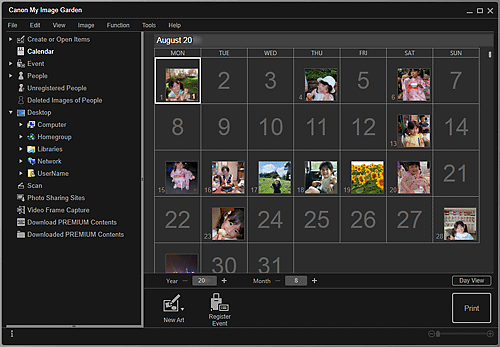
 Opomba
Opomba
-
Program My Image Garden analizira slike v registriranih mapah in jih prikaže v prikazu Koledar (Calendar), Neregistrirane osebe (Unregistered People) ali Osebe (People) ali jih uporabi v priporočenih postavitvah, ki so prikazane v možnosti Image Display.
Mape lahko registrirate na zaslonu, ki se prikaže, ko prvič zaženete program My Image Garden, ali v pogovornem oknu Lastnosti (Preferences). Mapa Slike je izbrana privzeto.
- Če želite zamenjati mape, ki bodo predmet analize slik, glejte Kartica Nastavitve analize slik.
- Če uporabljate program ImageBrowser EX različice 1.2.1 ali novejše, lahko program My Image Garden zaženete prek programa ImageBrowser EX.

